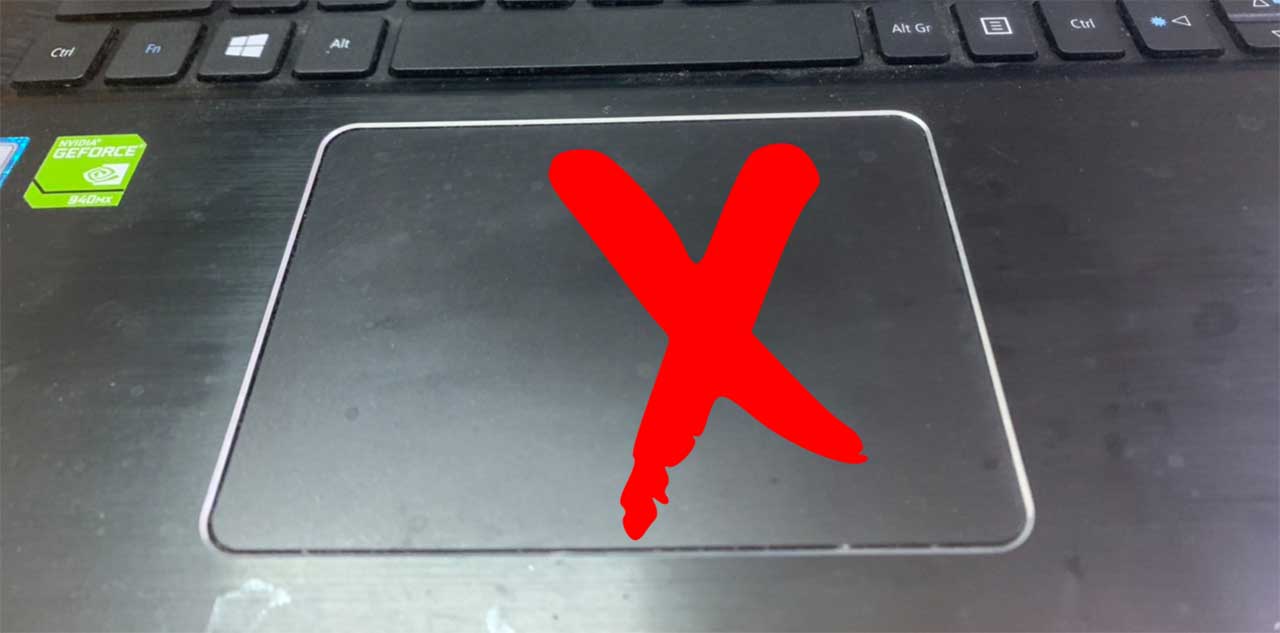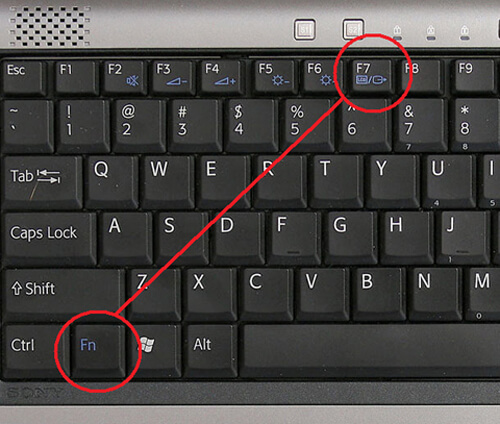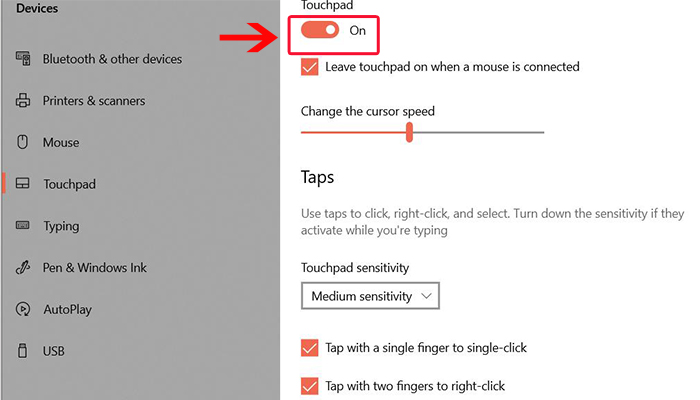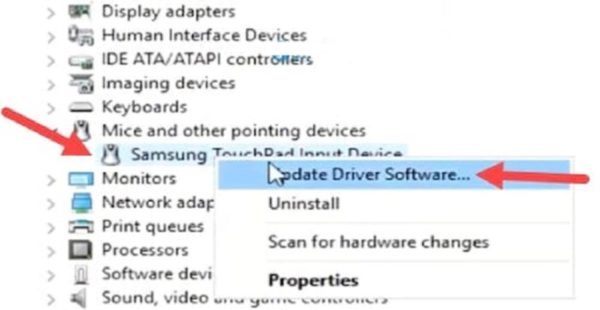Bỗng dưng chuột cảm ứng bị đơ phải làm sao đây? Hãy bình tĩnh, đừng vội mang ra quán sửa nhé. Bởi vì lỗi này do nhiều nguyên nhân gây ra trong đó có trường hợp chỉ cần vài thao tác đơn giản là bạn có thể tự mình khắc phục được rồi. Bài viết dưới đây của Hải Đăng sẽ chỉ ra cho bạn một số nguyên nhân và cách sửa lỗi chuột cảm ứng máy tính bị đơ.
1. Nguyên nhân phổ biến khiến chuột cảm ứng laptop bị đơ
Khi tìm ra được chính xác nguyên nhân gây lỗi chuột cảm ứng laptop thì ta sẽ có biện pháp khắc phục triệt để. Dưới đây là một vài nguyên nhân cơ bản, bạn hãy kiểm tra và loại trừ dần nhé.
Lỗi phần mềm hoặc cài đặt sai:
- Chuột laptop đã bị khóa:
Để tránh trong lúc soạn thảo văn bản nhiều người lỡ chạm vào phần bàn di khiến con trỏ chuột chạy nơi khác nên các nhà sản xuất thường thiết kế nút phím chức năng chuyên để bật tắt hoạt động của chuột laptop. Chuột cảm ứng laptop (touchpad) đôi khi bị đơ đứng, không hoạt động có thể là do bạn đã vô tình khóa nó.
- Thiếu hoặc lỗi driver touchpad:
Driver là phần mềm để hệ điều hành và ứng dụng điều khiển phần cứng của máy tính. Mỗi một phần cứng và thiết bị ngoại vi đều có một hoặc vài driver phụ trách. Thế nên khi chuột cảm ứng bị loạn rất có khả năng là do khi cài lại Windows đã cài thiếu driver hoặc driver bị xung đột, bị lỗi, quá cũ không còn tương thích.
- Lỗi Windows hoặc nhiễm virus:
Đôi khi không phải chỉ mỗi driver bị lỗi mà cả hệ điều hành Windows bị lỗi đã khiến cho touchpad laptop bị loạn. Ngoài ra, máy tính bị nhiễm virus ăn các file hệ thống cũng có thể gây nên lỗi này.
Lỗi phần cứng
- Sạc lỗi hoặc dùng không đúng sạc khiến dòng điện không đủ, không ổn định. Lúc này có thể máy vẫn lên nhưng dùng sẽ bị chập chờn và các thiết bị ngoại vi bao gồm cả chuột cảm ứng laptop cũng không nhanh nhạy.
- Các linh kiện laptop đều cần có dây cáp hoặc chân cắm vào mainboard thì máy tính mới nhận. Thế nên việc cáp chuột bị lỏng sẽ khiến bề mặt chuột cảm ứng hoạt động không ổn định nên bạn cảm thấy nó bị đơ, bị loạn.
- Bề mặt chuột cảm ứng đã cũ, xước xát hoặc bị va đập vỡ nên không còn nhạy như trước nữa, thậm chí không thể nhận thao tác cử chỉ tay người dùng.
- Ngoài ra, lỗi main hoặc chip điều khiển I/O trên main cũng có thể là nguyên nhân chuột cảm ứng laptop bị loạn.
2. Những cách khắc phục lỗi chuột cảm ứng laptop
Để thử khắc phục lỗi chuột cảm ứng laptop không hoạt động, bạn hãy thử thực hiện ngay một số các cách khắc phục như sau:
Cách 1: Hãy tắt các phím tắt chức năng bật, tắt touchpad
Bạn hãy thử nhấn giữ đồng thời phím Fn và một trong các phím từ F1 cho đến F12 xem chuột cảm ứng đã hoạt động trở lại chưa nhé. Mẫu máy khác nhau nên vị trí của nút bấm này sẽ không giống nhau. Nhưng trên nhãn phím sẽ có biểu tượng giống với touchpad hoặc chuột máy tính để người dùng dễ nhận ra. Ngoài ra, một số mẫu laptop tích hợp nút tắt mở ngay trên touchpad hoặc bạn cần thao tác nhấp hoặc vẽ trên đó thì mới hoạt động trở lại. Trên máy tính Asus thường là Fn + F9, Acer Fn + F7, Lenovo là Fn + F6, Dell Fn + F8 hoặc F3, HP bạn thử bấm Fn + F7, còn Toshiba Fn + F9.
Cách 2: Bật lại Touchpad trong hệ thống
Cách thứ hai chúng tôi sẽ chỉ cho bạn là khởi động lại Touchpad trong cài đặt hệ thống của máy. Có thể do bạn đã quên không bật hoặc có trục trặc gì đó ở hệ điều hành Windows nên đã khiến touchpad bị tắt. Dù lỗi này tỉ lên không cao nhưng không phải là không có. Để khắc phục, bạn thực hiện lần lượt theo các bước dưới đây:
- Bước 1: Click vào Menu Start chính là biểu tượng cửa sổ Windows, sau đó chọn vào Settings là trình cài đặt hệ thống.
- Bước 2: Click đúp chuột trái chọn Devices. Tại đây bạn có thể điều chỉnh cài đặt của nhiều thiết bị khác nhau như Bluetooth, bàn phím, USB, máy in, chuột và cả touchpad nữa.
- Bước 3: Khi chọn vào mục touchpad bạn nhìn sang bên phải sẽ có nút bật tắt. Nếu thấy nó đang ở trạng thái tắt thì click vào để bật lại nó lên nhé.
Cách 3: Update Driver
Cách tiếp theo bạn nên thử để khắc phục tình trạng chuột cảm ứng máy tính bị đơ là Update Driver.
- Bước 1: Đầu tiên bạn hãy mở trình Windows Device Manager bằng cách nhấn giữ tổ hợp phím Windows + X rồi chọn Device Manager hoặc nhấn tổ hợp phím Windows+R trên hộp thoại Run xuất hiện nhập devmgmt.msc và ấn enter.
- Bước 2: Click chọn Mice and other pointing devices -> click chuột phải vào driver của touchpad và chọn Properties
- Bước 3: Trong hộp thoại mới mở ra, chuyển sang tab Driver ở bên cạnh và chọn Update Driver. Bạn có thể chọn Search automatically for updated driver software để máy tính tự động tìm kiếm bản mới nhất hoặc duyệt trên máy tính nếu đã tải về bản driver từ trang web của nhà sản xuất. Cuối cùng, bạn nhấn Close hoàn tất nhé!
Cách 4: Thay chuột cảm ứng laptop
Nếu laptop bạn còn trong thời gian bảo hành hãy ra trung tâm bảo hành của hãng để yêu cầu họ thay cho chuột mới. Tuy nhiên, thời gian có thể sẽ mất vài tuần mà chi phí khá cao. Thay vì đó, một số trung tâm sửa chữa laptop uy tín sẽ có sẵn chuột cảm ứng bạn cần nên không phải mất công đợi lâu mà giá cả chắc chắn rẻ hơn bên trung tâm bảo hành.
3. Sửa touchpad laptop bị loạn, bị đơ tại Hải Đăng
Laptop Hải Đăng với lợi thế sở hữu nhiều thợ kỹ thuật giỏi lại có đầy đủ các trang thiết bị hỗ trợ hiện đại nên tỉ lệ sửa thành công touchpad bị loạn là rất cao. Kiểm tra cẩn thận tình trạng laptop để nắm bắt chính xác nguyên nhân lỗi và có giải quyết triệt để vấn đề.
Những lợi ích khi tới sửa chuột cảm ứng laptop tại Hải Đăng
- Dù là chuột cảm ứng laptop HP bị đơ hay chuột laptop Dell và bất cứ hãng laptop khác đều có phương pháp khắc phục.
- Kiểm tra và tư vấn miễn phí cả dưới hình thức online và offline.
- Luôn bảo quản đồ đạc, linh kiện của khách cẩn thận.
- Luôn báo giá trước, khách hàng đồng ý mới bắt tay vào sửa.
- Đảm bảo không tốn nhiều thời gian.
Nếu vấn đề về bàn di chuột không ảnh hưởng nhiều đến việc sử dụng hàng ngày thì bạn có thể chọn giải pháp dùng chuột cắm ngoài. Ngược lại, khi phải công tác thường xuyên mà không muốn lỉnh kỉnh mang thêm chuột rời thì hãy đến với Laptop Hải Đăng để sửa lại ngay nhé